PPT课件转换成Word讲义方法例举
PPT中文字转换成Word文档的4大绝招
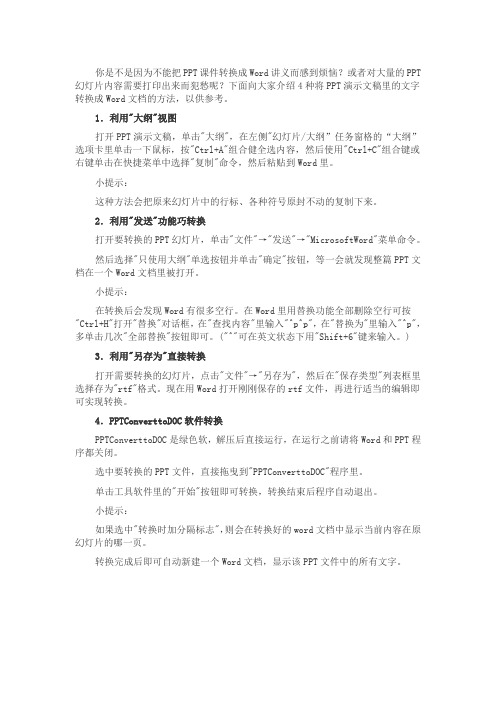
你是不是因为不能把PPT课件转换成Word讲义而感到烦恼?或者对大量的PPT 幻灯片内容需要打印出来而犯愁呢?下面向大家介绍4种将PPT演示文稿里的文字转换成Word文档的方法,以供参考。
1.利用"大纲"视图打开PPT演示文稿,单击"大纲",在左侧"幻灯片/大纲”任务窗格的“大纲”选项卡里单击一下鼠标,按"Ctrl+A"组合健全选内容,然后使用"Ctrl+C"组合键或右键单击在快捷菜单中选择"复制"命令,然后粘贴到Word里。
小提示:这种方法会把原来幻灯片中的行标、各种符号原封不动的复制下来。
2.利用"发送"功能巧转换打开要转换的PPT幻灯片,单击"文件"→"发送"→"MicrosoftWord"菜单命令。
然后选择"只使用大纲"单选按钮并单击"确定"按钮,等一会就发现整篇PPT文档在一个Word文档里被打开。
小提示:在转换后会发现Word有很多空行。
在Word里用替换功能全部删除空行可按"Ctrl+H"打开"替换"对话框,在"查找内容"里输入"^p^p",在"替换为"里输入"^p",多单击几次"全部替换"按钮即可。
("^"可在英文状态下用"Shift+6"键来输入。
)3.利用"另存为"直接转换打开需要转换的幻灯片,点击"文件"→"另存为",然后在"保存类型"列表框里选择存为"rtf"格式。
现在用Word打开刚刚保存的rtf文件,再进行适当的编辑即可实现转换。
PPT转成WORD格式以方便打印阅读
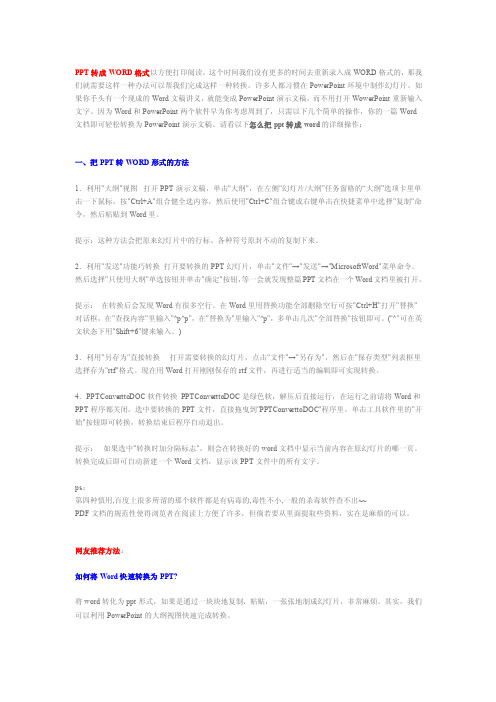
PPT转成WORD格式以方便打印阅读,这个时间我们没有更多的时间去重新录入成WORD格式的,那我们就需要这样一种办法可以帮我们完成这样一种转换。
许多人都习惯在PowerPoint环境中制作幻灯片。
如果你手头有一个现成的Word文稿讲义,就能变成PowerPoint演示文稿,而不用打开WowerPoint重新输入文字。
因为Word和PowerPoint两个软件早为你考虑周到了,只需以下几个简单的操作,你的一篇Word文档即可轻松转换为PowerPoint演示文稿。
请看以下怎么把ppt转成word的详细操作:一、把PPT转WORD形式的方法1.利用"大纲"视图打开PPT演示文稿,单击"大纲",在左侧"幻灯片/大纲”任务窗格的“大纲”选项卡里单击一下鼠标,按"Ctrl+A"组合健全选内容,然后使用"Ctrl+C"组合键或右键单击在快捷菜单中选择"复制"命令,然后粘贴到Word里。
提示:这种方法会把原来幻灯片中的行标、各种符号原封不动的复制下来。
2.利用"发送"功能巧转换打开要转换的PPT幻灯片,单击"文件"→"发送"→"MicrosoftWord"菜单命令。
然后选择"只使用大纲"单选按钮并单击"确定"按钮,等一会就发现整篇PPT文档在一个Word文档里被打开。
提示:在转换后会发现Word有很多空行。
在Word里用替换功能全部删除空行可按"Ctrl+H"打开"替换"对话框,在"查找内容"里输入"^p^p",在"替换为"里输入"^p",多单击几次"全部替换"按钮即可。
PPT转成Word文档的四种方法
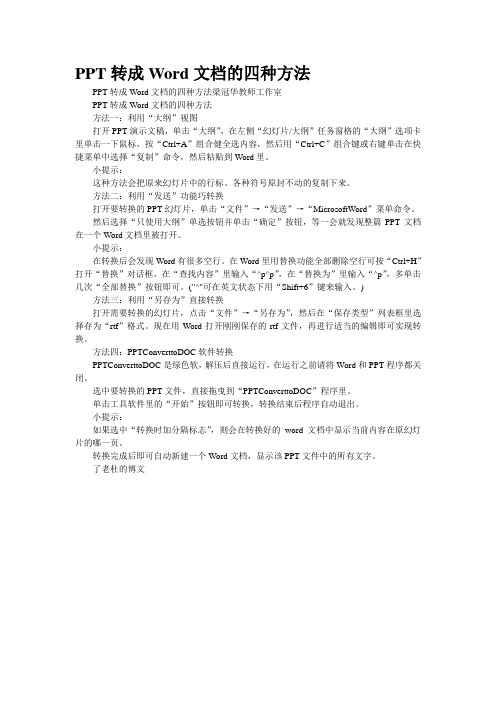
PPT转成Word文档的四种方法PPT转成Word文档的四种方法梁冠华教师工作室PPT转成Word文档的四种方法方法一:利用“大纲”视图打开PPT演示文稿,单击“大纲”,在左侧“幻灯片/大纲”任务窗格的“大纲”选项卡里单击一下鼠标,按“Ctrl+A”组合健全选内容,然后用“Ctrl+C”组合键或右键单击在快捷菜单中选择“复制”命令,然后粘贴到Word里。
小提示:这种方法会把原来幻灯片中的行标、各种符号原封不动的复制下来。
方法二:利用“发送”功能巧转换打开要转换的PPT幻灯片,单击“文件”→“发送”→“MicrosoftWord”菜单命令。
然后选择“只使用大纲”单选按钮并单击“确定”按钮,等一会就发现整篇PPT文档在一个Word文档里被打开。
小提示:在转换后会发现Word有很多空行。
在Word里用替换功能全部删除空行可按“Ctrl+H”打开“替换”对话框,在“查找内容”里输入“^p^p”,在“替换为”里输入“^p”,多单击几次“全部替换”按钮即可。
("^"可在英文状态下用“Shift+6”键来输入。
) 方法三:利用“另存为”直接转换打开需要转换的幻灯片,点击“文件”→“另存为”,然后在“保存类型”列表框里选择存为“rtf”格式。
现在用Word打开刚刚保存的rtf文件,再进行适当的编辑即可实现转换。
方法四:PPTConverttoDOC软件转换PPTConverttoDOC是绿色软,解压后直接运行,在运行之前请将Word和PPT程序都关闭。
选中要转换的PPT文件,直接拖曳到“PPTConverttoDOC”程序里。
单击工具软件里的“开始”按钮即可转换,转换结束后程序自动退出。
小提示:如果选中“转换时加分隔标志”,则会在转换好的word文档中显示当前内容在原幻灯片的哪一页。
转换完成后即可自动新建一个Word文档,显示该PPT文件中的所有文字。
了老杜的博文。
ppt转化word
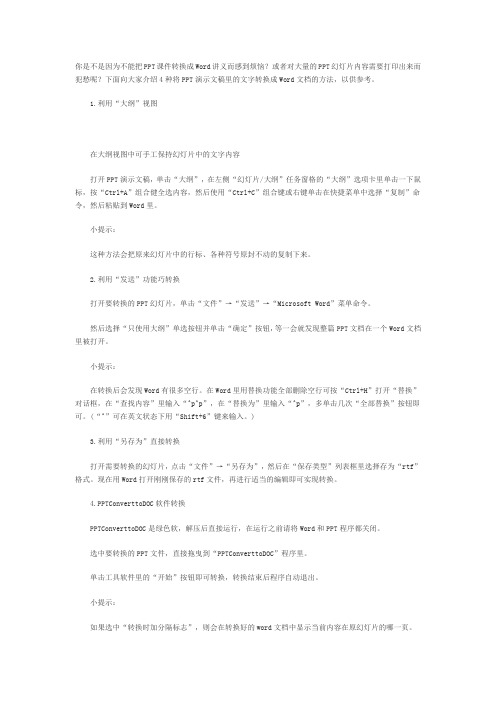
你是不是因为不能把PPT课件转换成Word讲义而感到烦恼?或者对大量的PPT幻灯片内容需要打印出来而犯愁呢?下面向大家介绍4种将PPT演示文稿里的文字转换成Word文档的方法,以供参考。
1.利用“大纲”视图在大纲视图中可手工保持幻灯片中的文字内容打开PPT演示文稿,单击“大纲”,在左侧“幻灯片/大纲”任务窗格的“大纲”选项卡里单击一下鼠标,按“Ctrl+A”组合健全选内容,然后使用“Ctrl+C”组合键或右键单击在快捷菜单中选择“复制”命令,然后粘贴到Word里。
小提示:这种方法会把原来幻灯片中的行标、各种符号原封不动的复制下来。
2.利用“发送”功能巧转换打开要转换的PPT幻灯片,单击“文件”→“发送”→“Microsoft Word”菜单命令。
然后选择“只使用大纲”单选按钮并单击“确定”按钮,等一会就发现整篇PPT文档在一个Word文档里被打开。
小提示:在转换后会发现Word有很多空行。
在Word里用替换功能全部删除空行可按“Ctrl+H”打开“替换”对话框,在“查找内容”里输入“^p^p”,在“替换为”里输入“^p”,多单击几次“全部替换”按钮即可。
(“^”可在英文状态下用“Shift+6”键来输入。
)3.利用“另存为”直接转换打开需要转换的幻灯片,点击“文件”→“另存为”,然后在“保存类型”列表框里选择存为“rtf”格式。
现在用Word打开刚刚保存的rtf文件,再进行适当的编辑即可实现转换。
4.PPT ConverttoDOC软件转换PPT ConverttoDOC是绿色软,解压后直接运行,在运行之前请将Word和PPT程序都关闭。
选中要转换的PPT文件,直接拖曳到“PPT ConverttoDOC”程序里。
单击工具软件里的“开始”按钮即可转换,转换结束后程序自动退出。
小提示:如果选中“转换时加分隔标志”,则会在转换好的word文档中显示当前内容在原幻灯片的哪一页。
转换完成后即可自动新建一个Word文档,显示该PPT文件中的所有文字。
将PPT演示文稿转换成为Word文档方法大全
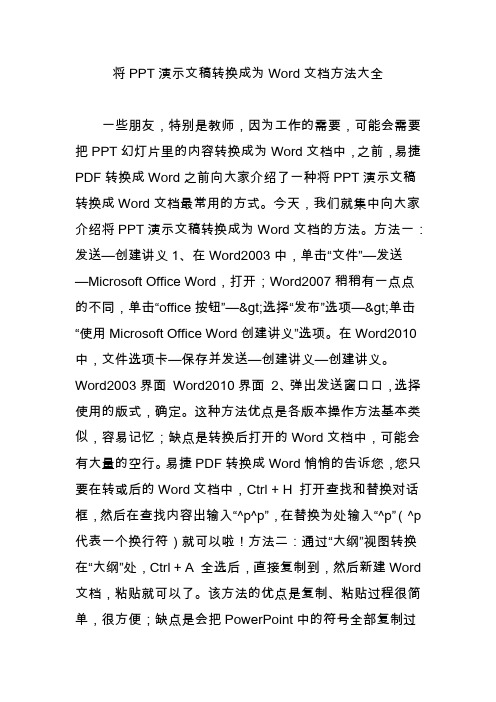
将PPT演示文稿转换成为Word文档方法大全一些朋友,特别是教师,因为工作的需要,可能会需要把PPT幻灯片里的内容转换成为Word文档中,之前,易捷PDF转换成Word之前向大家介绍了一种将PPT演示文稿转换成Word文档最常用的方式。
今天,我们就集中向大家介绍将PPT演示文稿转换成为Word文档的方法。
方法一:发送—创建讲义1、在Word2003中,单击“文件”—发送—Microsoft Office Word,打开;Word2007稍稍有一点点的不同,单击“office按钮”—>选择“发布”选项—>单击“使用Microsoft Office Word创建讲义”选项。
在Word2010中,文件选项卡—保存并发送—创建讲义—创建讲义。
Word2003界面Word2010界面2、弹出发送窗口口,选择使用的版式,确定。
这种方法优点是各版本操作方法基本类似,容易记忆;缺点是转换后打开的Word文档中,可能会有大量的空行。
易捷PDF转换成Word悄悄的告诉您,您只要在转或后的Word文档中,Ctrl + H 打开查找和替换对话框,然后在查找内容出输入“^p^p”,在替换为处输入“^p”(^p 代表一个换行符)就可以啦!方法二:通过“大纲”视图转换在“大纲”处,Ctrl + A 全选后,直接复制到,然后新建Word 文档,粘贴就可以了。
该方法的优点是复制、粘贴过程很简单,很方便;缺点是会把PowerPoint中的符号全部复制过来。
易捷PDF转换成Word告诉您,这种情况下,没有更好的办法,只有一点点的在Word中排版。
方法三:另存为也可以转换将PPT幻灯片另存为“大纲/RTF文件”,然后在Word文档中打开,在保存为“.doc”或者“.docx”文件。
该方法的优点是操作方便;缺点是转换为Word后,PPT的原有格式也会一并保留(如下图),排版的工作量很大。
易捷PDF 转换成Word说,您要是不介意排版,或者排版的工作量不大,那么,这种方法到时最简单的一种。
如何将Powerpoint文档转换为Word文档

如何将Powerpoint文档转换为Word文档问:我是一名学生,现在老师上课一般都用PPT课件上课,我打算把老师课件打印出来复习。
但是PPT直接打印效果不好,而且包含一些不需要的图片等等。
我想把PPT幻灯片转化为Word文档打印出来。
不过幻灯片一张一张复制太慢了,想寻找一款软件,把PPT幻灯片转化为Word文档,包括文本框里的内容、图表、照片。
答:有这种转换工具,但使用效果并不令人满意。
其实,仅靠PowerPoint本身是可以将文档内容转换到Word的,这里介绍三种方法。
第一招,利用大纲视图:打开PPT演示文稿,单击“大纲”,在左侧“幻灯片/大纲”任务窗格的“大纲”选项卡里单击一下鼠标,按“Ctrl+A”组合键全选内容,然后使用“Ctrl+C”组合键或右键单击在快捷菜单中选择“复制”命令,将内容粘贴到Word里。
这种方法会把原来幻灯片中的行标、各种符号原封不动复制下来。
第二招,利用发送功能巧转换:打开要转换的PPT幻灯片,单击“文件→发送→Microsoft Word”菜单命令。
然后选择“只使用大纲”单选按钮,并单击“确定”按钮,等一会就发现整篇PPT 文档在一个Word文档里被打开。
在转换后会发现Word有很多空行。
在Word里用替换功能全部删除空行可按“Ctrl+H”打开“替换”对话框,在“查找内容”里输入“^p^p”,在“替换为”里输入“^p”,多单击几次“全部替换”按钮即可。
(“^”可在英文状态下用“Shift+6”键来输入)。
第三招,利用“另存为”直接转换,打开需要转换的幻灯片,点击“文件”→“另存为”,然后在“保存类型”列表框里选择保存为“rtf”格式。
现在用Word打开刚刚保存的rtf文件,使用这种方法需要对文档进行适当的编辑。
/html/wzdt_004/2010/611/1061110411132C155KDBGG8IE337DG2.html2010-6-11 10:41:11PowerPoint快速插入数百张图片如果要插入几十甚至几百张图片,并且要求每张图片插入到每张幻灯片页面上(即有几张照片就要有几张幻灯片)你会怎么做?按照常用的方法点击“插入→图片→来自文件”菜单命令,然后一个一个选择需要的图片,或者点击“格式→背景”命令,将图片作为PowerPoint的背景导入,这样也太浪费时间了。
把PPT文字转换成Word文档的四个技巧
word教程:把PPT文字转换成Word文档的四个技巧你是不是因为不能把PPT课件转换成Word讲义而感到烦恼?或者对大量的PPT幻灯片内容需要打印出来而犯愁呢?下面向大家介绍4种将PPT演示文稿里的文字转换成Word 文档的方法,以供参考。
1.利用"大纲"视图打开PPT演示文稿,单击"大纲",在左侧"幻灯片/大纲”任务窗格的“大纲”选项卡里单击一下鼠标,按"Ctrl+A"组合健全选内容,然后使用"Ctrl+C"组合键或右键单击在快捷菜单中选择"复制"命令,然后粘贴到Word里。
小提示:这种方法会把原来幻灯片中的行标、各种符号原封不动的复制下来。
2.利用"发送"功能巧转换打开要转换的PPT幻灯片,单击"文件"→"发送"→"MicrosoftWord"菜单命令。
然后选择"只使用大纲"单选按钮并单击"确定"按钮,等一会就发现整篇PPT文档在一个Word文档里被打开。
小提示:在转换后会发现Word有很多空行。
在Word里用替换功能全部删除空行可按"Ctrl+H"打开"替换"对话框,在"查找内容"里输入"^p^p",在"替换为"里输入"^p",多单击几次"全部替换"按钮即可。
("^"可在英文状态下用"Shift+6"键来输入。
)3.利用"另存为"直接转换打开需要转换的幻灯片,点击"文件"→"另存为",然后在"保存类型"列表框里选择存为"rtf"格式。
如何把ppt转成word
如何把ppt转成word
如何把ppt转成word范文
如何把ppt转成word1
步骤/方法
1.打开你要转换成word的`PPT.
2.然后把所有PPT用ctrl+a全选.
3.然后依次打开“文件”——“发送”——“Microsoft Office Word”.
4.打开“发送到Microsoft Office Word”对话框后,勾选上”只使用大纲“选项,单击确定即可.
5.接下来PPT会自动转换成word文件,你稍微整理一下就OK 了。
如何把ppt转成word2
方法一:大纲粘贴法
第一步:随便打开一个PPT
第二步:点击左侧红圈圈起来的“大纲”,将其调至大纲模式即可
第三步:打开一个Word文档,即可将以大纲形式显示的内容复制粘贴过去
方法二:文件更改法
第一步:在打开PPT的演示文档界面点击菜单栏的WPS演示
第二步:点击文件/另存为,在保存时更改其文件类型为文档型即可。
(完整word版)将PPT中的文字转换成Word文档的4种方法
将PPT中的文字转换成Word文档的4种方法第s一课件&网你是不是因为不能把PPT课件转换成Word讲义而感到烦恼?或者对大量的PPT幻灯片内容需要打印出来而犯愁呢?下面向大家介绍4种将PPT演示文稿里的文字转换成Word文档的方法,以供参考。
1.利用“大纲”视图在大纲视图中可手工保持幻灯片中的文字内容打开PPT演示文稿,单击“大纲”,在左侧“幻灯片/大纲”任务窗格的“大纲”选项卡里单击一下鼠标,按“Ctrl+A”组合健全选内容,然后使用“Ctrl+C”组合键或右键单击在快捷菜单中选择“复制”命令,然后粘贴到Word里。
小提示:这种方法会把原来幻灯片中的行标、各种符号原封不动的复制下来。
2.利用“发送”功能巧转换打开要转换的PPT幻灯片,单击“文件”→“发送”→“Microsoft Word”菜单命令。
然后选择“只使用大纲”单选按钮并单击“确定”按钮,等一会就发现整篇PPT文档在一个Word文档里被打开。
小提示:在转换后会发现Word有很多空行。
在Word里用替换功能全部删除空行可按“Ctrl+H”打开“替换”对话框,在“查找内容”里输入“^p^p”,在“替换为”里输入“^p”,多单击几次“全部替换”按钮即可。
(“^”可在英文状态下用“Shift+6”键来输入。
)3.利用“另存为”直接转换打开需要转换的幻灯片,点击“文件”→“另存为”,然后在“保存类型”列表框里选择存为“rtf”格式。
现在用Word打开刚刚保存的rtf文件,再进行适当的编辑即可实现转换。
4.PPT ConverttoDOC软件转换PPT ConverttoDOC是绿色软,解压后直接运行,在运行之前请将Word和PPT程序都关闭。
选中要转换的PPT文件,直接拖曳到“PPT ConverttoDOC”程序里。
单击工具软件里的“开始”按钮即可转换,转换结束后程序自动退出。
小提示:如果选中“转换时加分隔标志”,则会在转换好的word文档中显示当前内容在原幻灯片的哪一页。
PPT转换word
你是不是因为不能把PPT课件转换成Word讲义而感到烦恼?或者对大量的PPT 幻灯片内容需要打印出来而犯愁呢?下面向大家介绍4种将PPT演示文稿里的文字转换成Word文档的方法,以供参考。
1.利用"大纲"视图打开PPT演示文稿,单击"大纲",在左侧"幻灯片/大纲”任务窗格的“大纲”选项卡里单击一下鼠标,按"Ctrl+A"组合健全选内容,然后使用"Ctrl+C"组合键或右键单击在快捷菜单中选择"复制"命令,然后粘贴到Word里。
小提示:这种方法会把原来幻灯片中的行标、各种符号原封不动的复制下来。
2.利用"发送"功能巧转换打开要转换的PPT幻灯片,单击"文件"→"发送"→"MicrosoftWord"菜单命令。
然后选择"只使用大纲"单选按钮并单击"确定"按钮,等一会就发现整篇PPT文档在一个Word文档里被打开。
小提示:在转换后会发现Word有很多空行。
在Word里用替换功能全部删除空行可按"Ctrl+H"打开"替换"对话框,在"查找内容"里输入"^p^p",在"替换为"里输入"^p",多单击几次"全部替换"按钮即可。
("^"可在英文状态下用"Shift+6"键来输入。
)3.利用"另存为"直接转换打开需要转换的幻灯片,点击"文件"→"另存为",然后在"保存类型"列表框里选择存为"rtf"格式。
现在用Word打开刚刚保存的rtf文件,再进行适当的编辑即可实现转换。
- 1、下载文档前请自行甄别文档内容的完整性,平台不提供额外的编辑、内容补充、找答案等附加服务。
- 2、"仅部分预览"的文档,不可在线预览部分如存在完整性等问题,可反馈申请退款(可完整预览的文档不适用该条件!)。
- 3、如文档侵犯您的权益,请联系客服反馈,我们会尽快为您处理(人工客服工作时间:9:00-18:30)。
你是不是因为不能把PPT课件转换成Word讲义而感到烦恼?或者对大量的PPT幻灯片内容需要打印出来而犯愁呢?下面向大家介绍4种将PPT演示文稿里的文字转换成Word文档的方法,以供参考。
1.利用“大纲”视图
在大纲视图中可手工保持幻灯片中的文字内容
打开PPT演示文稿,单击“大纲”,在左侧“幻灯片/大纲”任务窗格的“大纲”选项卡里单击一下鼠标,按“Ctrl+A”组合健全选内容,然后使用“Ctrl+C”组合键或右键单击在快捷菜单中选择“复制”命令,然后粘贴到Word里。
小提示:
这种方法会把原来幻灯片中的行标、各种符号原封不动的复制下来。
2.利用“发送”功能巧转换
打开要转换的PPT幻灯片,单击“文件”→“发送”→“Microsoft Word”菜单命令。
然后选择“只使用大纲”单选按钮并单击“确定”按钮,等一会就发现整篇PPT文档在一个Wo rd文档里被打开。
小提示:
在转换后会发现Word有很多空行。
在Word里用替换功能全部删除空行可按“Ctrl+H”打开“替换”对话框,在“查找内容”里输入“^p^p”,在“替换为”里输入“^p”,多单击几次“全部替换”按钮即可。
(“^”可在英文状态下用“Shift+6”键来输入。
)
3.利用“另存为”直接转换
打开需要转换的幻灯片,点击“文件”→“另存为”,然后在“保存类型”列表框里选择存为“rtf”格式。
现在用Word打开刚刚保存的rtf文件,再进行适当的编辑即可实现转换。
4.PPTConverttoDOC软件转换
PPTConverttoDOC是绿色软,解压后直接运行,在运行之前请将Word和PPT程序都关闭。
选中要转换的PPT文件,直接拖曳到“PPTConverttoDOC”程序里。
单击工具软件里的“开始”按钮即可转换,转换结束后程序自动退出。
小提示:
如果选中“转换时加分隔标志”,则会在转换好的word文档中显示当前内容在原幻灯片的哪一页。
转换完成后即可自动新建一个Word文档,显示该PPT文件中的所有文字。
